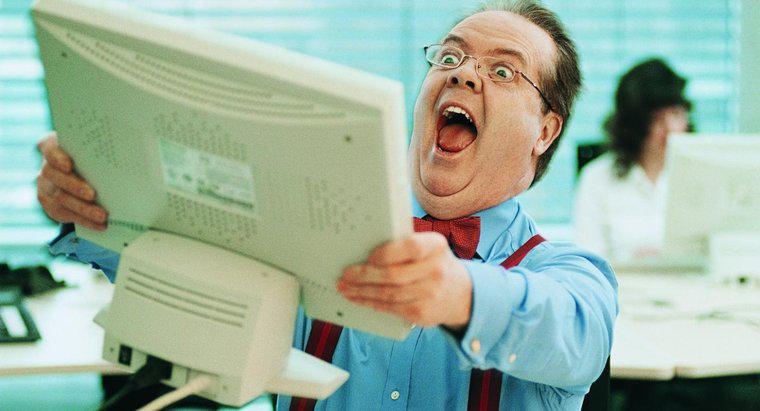Eine Möglichkeit, Text und andere Elemente auf dem Computerbildschirm größer erscheinen zu lassen, besteht darin, die Bildschirmauflösung anzupassen. Um dies auf einem Computer mit einem Windows 8-Betriebssystem zu tun, gehen Sie zu Suchen, geben Sie "Text vergrößern" ein und klicken Sie dann auf Text und andere Elemente vergrößern oder verkleinern. Ziehen Sie im angezeigten Fenster den Schieberegler, bis die Elemente im Vorschaubild groß genug sind, und klicken Sie dann auf Übernehmen. Die Änderungen werden bei Ihrer nächsten Anmeldung wirksam.
Wenn auf Ihrem Computer Windows 7 ausgeführt wird, gehen Sie zu Start, klicken Sie auf Systemsteuerung, gehen Sie zu Darstellung und Personalisierung und klicken Sie auf Bildschirmauflösung anpassen. Wählen Sie zwischen Kleiner, Mittel oder Größer. Kleiner ist die Standardgröße für die Anzeige. Wählen Sie zwischen Mittel, wodurch Text und andere Elemente auf 125 Prozent der normalen Größe festgelegt werden, und Größer, wodurch die Standardanzeige auf 150 Prozent der normalen Größe festgelegt wird. Klicken Sie auf Übernehmen, melden Sie sich von Ihrer aktuellen Sitzung ab und melden Sie sich erneut an, um die Änderungen zu sehen.
Wenn Sie einen Mac verwenden, gehen Sie zum Finder und klicken Sie auf Systemeinstellungen. Klicken Sie auf Anzeigen. Wählen Sie im angezeigten Fenster im Abschnitt Auflösung die Option Skaliert aus, wählen Sie eine Auflösung, die Ihnen gefällt, und schließen Sie dann das Fenster.